Hai provato Windows 11. Non ti piaceva Windows 11 e vorresti tornare a Windows 10. Per quanto riguarda la licenza, se avevi una licenza di Windows 10 originale quando hai aggiornato a Windows 11, puoi sempre tornare indietro . Per eseguire il downgrade del sistema operativo, dipende da quanto tempo utilizzi Windows 11.

Sommario:
Disinstalla Windows 11
Esistono due modi per disinstallare Windows 11: puoi ripristinarlo a Windows 10 oppure puoi formattare l’unità di Windows e installare Windows 10 fresco.
1. Ripristina Windows 11 su Windows 10
Se vuoi tornare a Windows 10, sei limitato da determinate condizioni;
Devi aver installato Windows 11 aggiornando Windows 10, ovvero Windows 11 NON avrebbe dovuto essere un’installazione pulita.
Hai eseguito l’aggiornamento a Windows 11 10 o meno giorni fa.
Non hai eliminato la cartella Windows.old nell’unità Windows.
Se soddisfi i requisiti di cui sopra, puoi eseguire il rollback a Windows 10 da Windows 11 seguendo questi passaggi.
Apri l’app Impostazioni con la scorciatoia da tastiera Win+I.
Vai a Sistema.
Seleziona Recupero.
In Opzioni di ripristino, seleziona Torna indietro.
Segui le istruzioni sullo schermo per tornare a Windows 10.
Nota: se questa opzione è disattivata con il messaggio “Questa opzione non è più disponibile su questo PC”, hai utilizzato Windows 11 per più di 10 giorni, hai eliminato la cartella Windows.old o hai installato Windows 11 fresco.
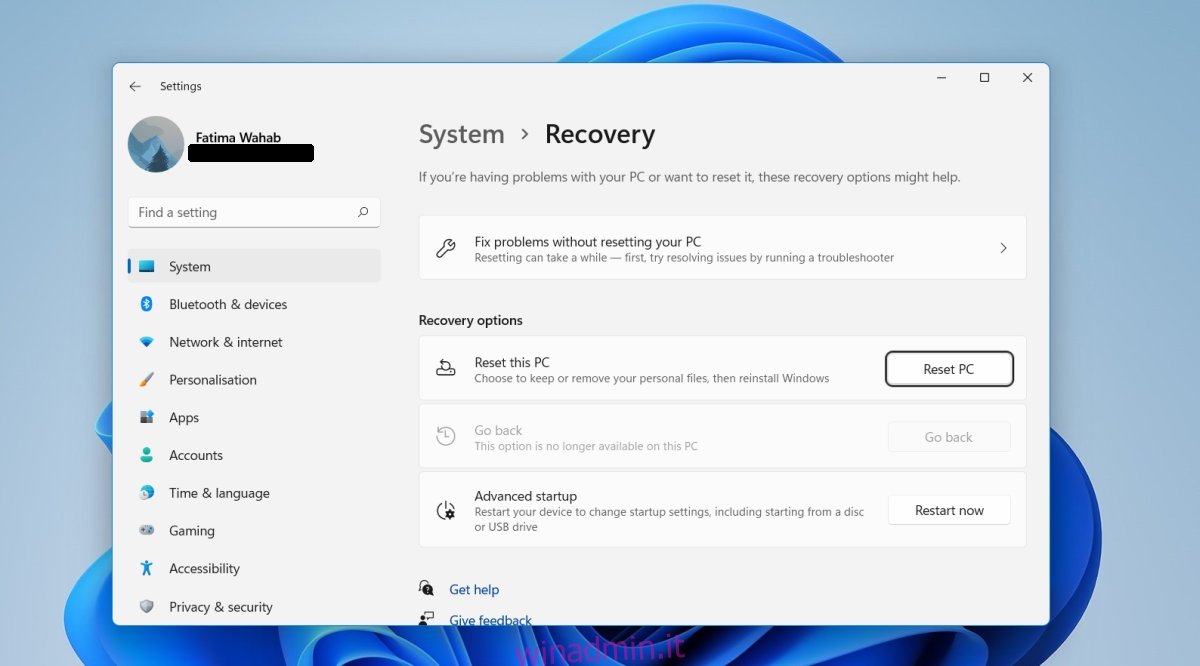
2. Nuova installazione di Windows 10
Se non riesci a ripristinare Windows 10, dovrai installarlo nuovamente su Windows 11. Assicurati di eseguire il backup di tutti i file importanti prima di installare nuovamente Windows 10.
Visitare il Pagina di download Microsoft per Windows 10.
Scarica lo strumento di creazione multimediale di Windows 10.
Esegui lo strumento lo strumento e seleziona la versione di Windows 10 e la lingua che desideri utilizzare.
Collega una USB di almeno 8 GB al tuo sistema.
Seleziona l’opzione Masterizza su USB.
Consenti allo strumento di scaricare e masterizzare Windows 10 su USB.
Una volta che l’USB è pronto, riavvia il sistema.
Avvia il tuo BIOS.
Imposta il primo dispositivo di avvio su USB.
Collega l’USB di installazione di Windows 10 al tuo sistema.
Riavvia il sistema.
Nella schermata di installazione, seleziona la lingua per il sistema operativo.
Seleziona l’unità Windows e formattala (questo rimuoverà tutto sull’unità inclusi tutti i file di Windows 11).
Una volta completato il formato, segui i passaggi sullo schermo per installare Windows 10.
Nota: Windows 10 può essere installato in 20 minuti a 2 ore. Dipende dal tuo hardware.
Conclusione
Windows 11 non ha funzionalità importanti che l’utente medio potrebbe voler aggiornare, ma è un nuovo sistema operativo fresco. Se stai acquistando un nuovo laptop o desktop, acquistarne uno con Windows 11 non è una cattiva idea. È per lo più stabile. Se provieni da un sistema Windows 10, tuttavia, le modifiche al sistema operativo, non importa quanto piccole, potrebbero non essere di tuo gradimento.

